FAQ's Arenal App
Een reservatie maken kan enkel via onze Arenal app. Wij nemen GEEN reservaties aan via telefoon of mail, tenzij voor groepen uiteraard!
Hiervoor heb je 2 opties:
- via de website – wel eerst even een profiel maken via de Arenal App
- via de Arenal-app – nog beter!
Website
Klik rechtsboven op dit scherm op RESERVEREN
App
Bij het aanmaken van een account krijg je als eerste melding dat je akkoord dient te gaan met onze algemene voorwaarden en ons privacybeleid. Beide zijn na te lezen door hierop te klikken.
Indien je reeds het onboarding proces doorliep kan je daarna de algemene voorwaarden en het privacybeleid nog steeds nalezen door te klikken op een van onderstaande links:
Je kijkt graag even de kat uit de boom vooraleer je een profiel aanmaakt? Klik dan na het downloaden van de app op "ontdek de app" en verken alle mogelijkheden!
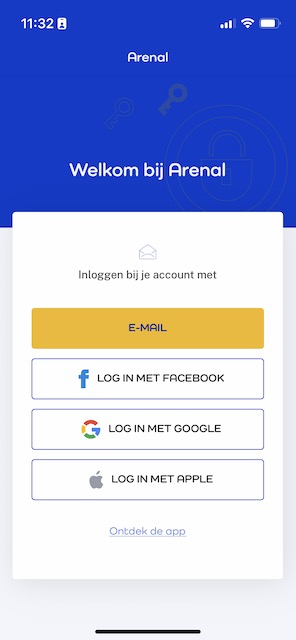
Na het downloaden van de Arenal App zal je gevraagd worden om een profiel aan te maken:
- Maak een account aan met e-mailadres naar wens en klik op "verstuur code"
- In je mailbox van het opgegeven e-mailadres zal je een cijfercode ontvangen (tip: controleer zeker je spam-folder)
- Voer de ontvangen cijfercode in de Arenal App in
- Vul je persoonlijke gegevens in, eventueel aangevuld met een foto van jezelf
- Voeg een kredietkaart indien gewenst of klik op "vraag me later"
- Vul je voorkeuren in
- Geef toestemming om notificaties te ontvangen (start reservatie, nieuw(e) toegevoegde speler(s), openstaande schuld, ...) via de knop "open instellingen", of klik op "overslaan"
- Zoek een van onze clubs naar wens!
Je kan meteen bij aanmaak van je Arenal App-account een kredietkaart koppelen, dit maakt betalen voor reservaties net iets makkelijker, maar is uiteraard geen verplichting.
Een toegevoegde kredietkaart kan je op eender welk moment ook weer loskoppelen van je Arenal App-account, via de instellingen.
Via e-mail
- Voer opnieuw je e-mailadres in waarmee je reeds een Arenal App-account hebt en klik op "verstuur code"
- In je mailbox van het opgegeven e-mailadres zal je een cijfercode ontvangen (tip: controleer zeker je spam-folder)
- Voer de ontvangen cijfercode in de Arenal App in
Via Facebook, Google of Apple
Volg de voorgestelde stappen en voer jouw wachtwoord in van het geselecteerde platform.
Wil je je naam wijzigen of je telefoonnummer? Of gewoon je favoriete sport of voorkeursmoment van spelen wijzigen? Volg dan deze stappen:
- Open de Arenal App
- Klik onderaan rechts op de tab "Profile"
- Klik op jouw naam en e-mailadres bovenaan de pagina
- Wijzig jouw gegevens naar wens
- Klik op "bewaar wijzigingen"
Wil je geen enkele gebeurtenis missen, dan raden we je aan om de notificaties van de Arenal App toe te staan. Deze notificaties bevatten enkel info omtrent reservaties en betalingen.
Wil je deze notificaties (de)activeren, volg dan deze stappen:
- Open de Arenal App
- Klik onderaan rechts op de tab "Profile"
- Klik rechts bovenaan op het icoontje met het tandwiel
- Klik op "Meldingen"
- (De)activeer de notificatie mogelijkheid van de Arenal App in je smartphone instellingen
We hopen dat het nooit zover komt, maar als je onze app niet meer wil gebruiken kun je je account en bijhorende gegevens verwijderen door volgende stappen te volgen:
- Open de Arenal App
- Klik onderaan rechts op de tab "profile"
- Klik rechts bovenaan op het icoontje met het tandwiel
- Klik op "verwijder account"
- Bevestig door te klikken op de knop "ja, verwijder"
Jawel, iedereen met een Arenal App account kan een reservatie maken! Je kan maximaal 2 actieve reservaties tegelijk hebben. Een nieuwe reservatie kan pas worden gemaakt nadat een van de bestaande reservaties is afgelopen. Aansluiten bij een andere reservatie is ongelimiteerd.
Je kan telkens tot maximaal 4 weken ver een reservatie maken via onze App, zijnde 28 dagen. Elke dag om middernacht wordt een een nieuwe dag toegevoegd aan het beschikbare schema.
Optie 1: via tab "reserveer"
- Open de Arenal App
- Klik onderaan links op de tab "reserveer"
- Klik op de knop "+ nieuwe reservatie"
- Selecteer je gewenste sport
- Selecteer de gewenste speeldatum: via de slider met voorgestelde data OF via de kalender-knop rechtsboven
- Selecteer andere filters naar wens (club, speelmoment en type veld)
- Selecteer een gewenst tijdslot in club naar keuze
- Selecteer een van de voorgestelde velden
- Voeg eventuele gewenste extra's toe
- Voeg medespelers toe
- Selecteer de betalingswijze: split payment of volledige betaling
- Klik op de knop "reserveer veld"
- Bekijk de samenvatting van je gewenste reservatie
- Klik op de knop "betaal € xx"
Optie 2: via tab "clubs"
- Open de Arenal App
- Klik onderaan links op de tab "clubs"
- Selecteer je gewenste club (tip: met een "hartje" kan je favorieten aanmaken)
- Klik op de knop "+ boek wedstrijd"
- Selecteer je gewenste sport
- Selecteer de gewenste speeldatum: via de slider met voorgestelde data OF via de kalender-knop rechtsboven
- Selecteer andere filters naar wens (speelmoment en type veld)
- Selecteer een gewenst tijdslot
- Selecteer een van de voorgestelde velden
- Voeg eventuele gewenste extra's toe
- Voeg medespelers toe
- Selecteer de betalingswijze: split payment of volledige betaling
- Klik op de knop "reserveer veld"
- Bekijk de samenvatting van je gewenste reservatie
- Klik op de knop "betaal € xx "
Indien je geen reservatie kan aanmaken met je account in de Arenal App kan dit omwille van 2 redenen zijn:
Optie 1: maximaal aantal reservaties bereikt
Per club hanteren we een maximum aantal reservaties per speler op eenzelfde moment. Indien je deze bereikt hebt kan je geen nieuwe reservatie meer maken, tot een van je reeds gemaakte reservaties afgelopen is. Wel kan je nog onbeperkt aansluiten bij reservaties gemaakt door anderen.
Optie 2: openstaande schuld
Indien je in het verleden een reservatie maakte dmv. onze split payment functionaliteit kan het voorvallen dat je andere medespelers hun deel van de schuld niet tijdig betaalden. Hierdoor wordt de openstaande schuld aan jou toegewezen, als eigenaar van de boeking, en wordt jouw account tijdelijk geblokkeerd tot deze schuld wordt vereffend. Deze schuld kan je vereffenen door de stappen te volgen in de Arenal App.
De persoon die de reservatie maakte, ofte de eigenaar van de boeking, kan zichzelf nooit verwijderen uit een reservatie.
Personen die werden toegevoegd of zichzelf toevoegden aan een reservatie kunnen zichzelf verwijderen uit een reservatie tot voor aanvang van de reservatie, en wel op volgende manier:
- Open de Arenal App
- Klik onderaan links op de tab "reserveer"
- Selecteer de reservatie waaruit je jezelf wenst te verwijderen onder de titel "geplande reservaties"
- Klik op het kruisje rechtsboven het icoontje met jouw initialen en bevestig
- Opgelet: de reservatie wordt je terugbetaald via saldo in je wallet, de transactie vind je terug in de betaalgeschiedenis van je portefeuille (zie ook "waar kan ik mijn betaalgeschiedenis terugvinden?")
Enkel de reserveerder of eigenaar van een reservatie kan een reservatie in zijn geheel annuleren, en wel op volgende manier:
- Open de Arenal App
- Klik onderaan links op de tab "reserveer"
- Selecteer de reservatie die je wenst te annuleren onder de titel "geplande reservaties"
- Bevestig door een klik op de knop "ja, annuleer"
- Opgelet: de reservatie wordt je terugbetaald via saldo in je wallet, de transactie vind je terug in de betaalgeschiedenis van je portefeuille (zie ook "waar kan ik mijn betaalgeschiedenis terugvinden?")
- Open de Arenal App
- Klik onderaan rechts op de tab "profile"
- Klik op het balkje met het portefeuille icoontje
- Klik op de optie "betaalgeschiedenis" onderaan de pagina
Je kunt een veld reserveren, deelnemen aan een reservatie of evenement door met een van volgende betaalmiddelen te betalen:
Kredietkaart
Je kunt een kredietkaart (Visa of Mastercard) toevoegen aan je Arenal App account zodat deze in de toekomst ook bewaard blijft, om sneller transacties af te handelen. Dit is echter niet verplicht, je kan er ook voor opteren om per transactie de kaartgegevens telkens opnieuw ingeven.
Debetkaart
Met debetkaarten van alle banken kan er uiteraard ook betaald worden, en uiteraard ook met Payconiq by Bancontact.
Jouw portefeuille
Last but not least: jouw Arenal clubportefeuille/wallet! Onze alom gekende creditbundels met de nodige voordelen kunnen in 1-2-3 aangekocht worden via de Arenal App, waarna het saldo meteen tot jouw beschikking staat in jouw portefeuille/wallet!
Wauw, geweldig! Gelijk welke betaalmethode er geselecteerd wordt, hier betaal jij als klant 0,0 EUR transactiekosten op!
Met credits verwijzen we bij Arenal naar ons eigen voordeelsysteem die we hebben om regelmatige spelers de nodige voordelen te verschaffen. Ons intussen welbekende creditaanbod:
- 100 EUR aankopen en 115 EUR in credits ontvangen, een bonus van 15% extra
- 200 EUR aankopen en 260 EUR in credits ontvangen, een bonus van 30% extra
- 400 EUR aankopen en 580 EUR in credits ontvangen, een bonus van 45% extra
- 600 EUR aankopen en 960 EUR in credits ontvangen, een bonus van 60% extra
Let op: het is geen verplichting om een van deze bundels aan te schaffen om op Arenal clubs te spelen, je kan uiteraard ook gewoon betalen voor een bepaalde reservering in kwestie!
Stap 1
Nadat je de gewenste dag, uur en veld selecteerde (zie ook "Hoe maak ik een reservatie aan in de Arenal App?") vink je de optie "rekening delen" aan.
Stap 2
Je medespelers zijn gekend en hebben ze reeds een Arenal App account? Tik dan op de optie "vrienden uitnodigen" en selecteer de juiste personen uit de lijst.
Ken je je medespelers nog niet? Ga dan door naar stap 3 en "share" vervolgens je reservatie via WhatsApp, mail, ...
Stap 3
Voor het afrekenen van de reservatie heb je de keuze:
- Betalen van de reservatie met Bancontact, Visa of Mastercard
- Betalen van de reservatie met bestaand saldo in je wallet
- Betalen van de reservatie door eerst een van onze voordelige creditbundels aan te schaffen, en deze daarna vanuit je wallet aan te wenden voor de betaling van je reservatie
Aan jou de keuze!
Opgelet!
Je teamgenoten hebben tot 2u na de reservatie de tijd om hun deel te betalen. Doen ze dit niet, dan wordt de som aangerekend aan diegene die de reservatie maakte op basis van zijn gebruikte betaalmethode:
- Gekoppelde Visa of Mastercard: de restsom wordt benomen van de Visa of Mastercard account van de reserveerder
- Niet-gekoppelde Visa of Mastercard, of Bancontact: de account van de reserveerder wordt geblokkeerd voor toekomstige reservaties tot de restsom vereffend wordt via de Arenal App
Stap 1
Nadat je de gewenste dag, uur en veld selecteerde (zie ook "Hoe maak ik een reservatie aan in de Arenal App?") tik je onderaan het scherm de optie "reserveer veld (xx credits)" aan.
Stap 2
Voor het afrekenen van de reservatie heb je de keuze:
- Betalen van de reservatie met Bancontact, Visa of Mastercard
- Betalen van de reservatie met bestaand saldo in je wallet
- Betalen van de reservatie door eerst een van onze voordelige creditbundels aan te schaffen, en deze daarna vanuit je wallet aan te wenden voor de betaling van je reservatie
Aan jou de keuze!
Meer dan 8u voor de start van de reservatie kan je als speler zelf je veldje annuleren. Zie hieronder hoe je dit precies moet doen. Wanneer je annuleert krijg je de betaalde som altijd terug in de vorm van aangevuld saldo in jouw portefeuille/wallet, ongeacht of je met credits, krediet- of debetkaart betaalde.
Minder dan 8u voor de start van de reservatie kan je deze als speler niet meer annuleren, en wordt er geen terugbetaling uitgevoerd.
Bij een “no show” zonder voorafgaand seintje volgt er geen terugbetaling
Terugbetalingen kunnen gebeuren in gevallen zoals elders in deze FAQ beschreven staat, en bij uitbreiding volgens onze terms & conditions.
Indien er een terugbetaling van toepassing is gebeurt deze steeds in de vorm van aangevuld saldo in jouw portefeuille/wallet, ongeacht de oorspronkelijke betaalwijze.
- Open de Arenal App
- Klik onderaan rechts op de tab "profile"
- Klik op het balkje met het portefeuille icoontje
- Klik op de optie "betaalgeschiedenis" onderaan de pagina
Naast de app versie kan je bij Arenal ook reservaties maken via een website adres, ofte een desktop-versie van de app, onze Arenal Web App genaamd.
Deze biedt beperktere mogelijkheden dan de Arenal App, maar langs deze weg kan je wel:
- inloggen op je Arenal App account
- reservaties maken
- voordelige creditbundels aanschaffen voor bijkomend saldo in je wallet
Neen, een account aanmaken via de Arenal Web App kan niet. Een account aanmaken dient steeds eerst te gebeuren in de Arenal App. Met deze account kan je nadien inloggen en gebruik maken van de Arenal Web App.